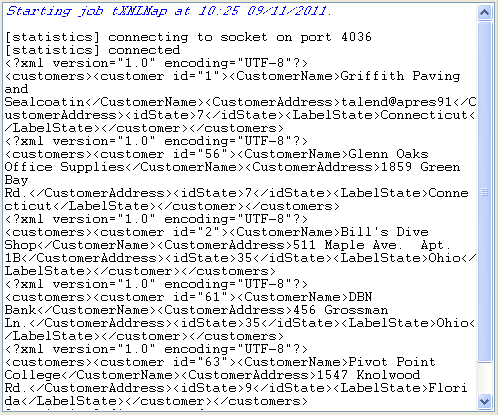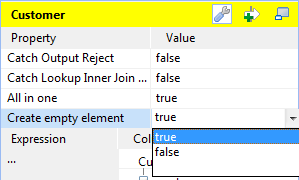Définir le mode de sortie
Pour définir le mode de sortie des données de type Document, vous devez regrouper tous les éléments XML en un seul flux XML, et, lorsqu'un élément vide existe, choisir où les écrire. Ainsi, vous ne modifiez pas la structure de l'arborescence XML créée.
Écrire dans un document les éléments en sortie
Pourquoi et quand exécuter cette tâche
Sauf si vous utilisez l'élément "aggregate" qui sépare toujours un flux XML, vous devez être capable de déterminer si un flux XML est écrit en un seul flux ou dans des flux séparés, à l'aide de la fonctionnalité All in one de l'éditeur du tXMLMap.
Pour ce faire, dans la partie droite du Map editor, procédez comme suit :
Procédure
Gérer les éléments vides dans le Map editor
Pourquoi et quand exécuter cette tâche
Il peut être nécessaire de créer des éléments de sortie vides durant le processus de transformation des données en un flux XML, par exemple quand le tXMLMap est associé à un tWriteXMLField créant des éléments vides ou lorsqu'il n'y a pas de colonne associée à un certain nœud XML dans le flux de données XML de sortie.
Vous pouvez garder ces éléments vides dans l'arborescence XML selon vos besoins, même si vous ne souhaitez pas les écrire en sortie.
Le composant tXMLMap vous permet de définir le booléen pour la création de l'élément vide. Pour ce faire, dans la partie droite du Map editor, effectuez les opérations suivantes :
Procédure
Définir la séquence des différents boucles en entrée
Pourquoi et quand exécuter cette tâche
Si un élément répétable, ou si le flux de données plat reçoit des mappings d'un ou plusieurs élément(s) de boucle du flux d'entrée, vous devez définir la séquence des boucles en entrée. Le processus de transformation relatif à cette séquence effectuera d'abord une boucle sur cet élément, afin que les données écrites en sortie soient triées selon la valeur de cet élément.

Par exemple, dans cette capture d'écran, l'élément types est la boucle primaire et les données écrites en sortie seront triées selon la valeur de cet élément.

Dans le cas d'une réception de plusieurs éléments répétables en entrée, un bouton [...] apparaît à côté de l'élément recevant la boucle, ou dans le cas de données plates, apparaît en haut de la table représentant le flux de données plat. Pour définir la séquence des boucles, procédez comme suit :
Procédure
- Cliquez sur le bouton [...] pour ouvrir la fenêtre de configuration de séquence comme dans la capture d'écran présentée précédemment dans cette section.
- Utilisez les boutons de montée ou de descente afin de définir l'ordre de votre séquence.